Aiseesoft DVD Creator lar deg lage DVD-plater, DVD-mapper og ISO-bildefiler med dine egne videofiler. Du kan også definere DVD-menyen slik du vil. Lær i følgende avsnitt hvordan du endrer menymaler, ramme, knapp og tekst, hvordan du legger til bakgrunnsmusikk, bakgrunnsbilde og åpningsfilm til DVD-menyen.
Etter å ha lastet videofiler til programmet, klikker du på Rediger menyknappen til høyre. Så kommer du til menyredigeringsgrensesnittet.
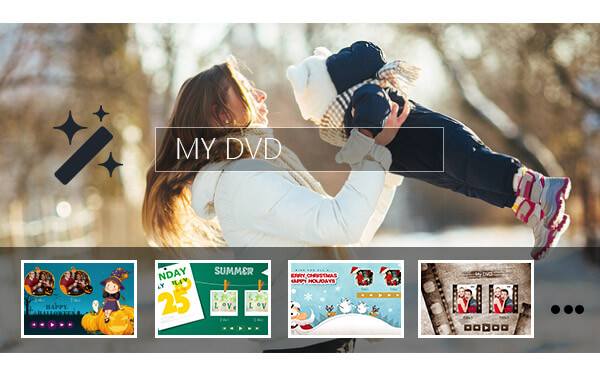
Rediger DVD-menyen
1. Velg først favorittmenyen.
På venstre side klassifiserer Aiseesoft DVD Creator alle menyene i grupper, inkludert Animal, Scenery, Festival, Plant, City og annet. Du kan prøve dem en etter en og velge den som passer videoen din best.
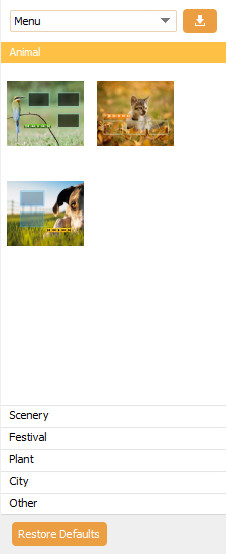
2. Velg ramme og knapp på samme måte som menymalen hvis du ikke liker dem.
3. Klikk på rullegardinlisten og velg Tekst. Skriv inn navnet på tittelen. Angi font, farge og størrelse slik du vil.
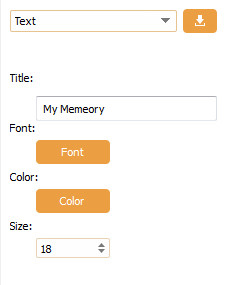
4. Hvis du ikke liker bakgrunnsbildene vi tilbyr i programmet, merker du bakgrunnsbilde og klikker på Nettleser for å velge en av dine lokale filer.
5. På samme måte kan du legge til bakgrunnsmusikk og åpningsfilm fra lokale filer.
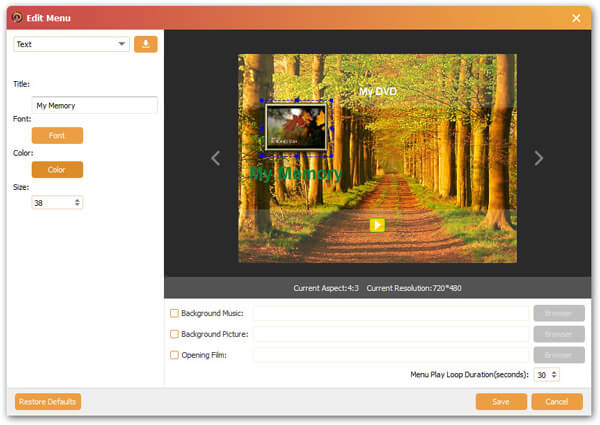
Hvis menyen er tilfredsstillende, klikker du på Lagre, og alle endringene blir brukt til DVD-platen du oppretter. Hvis du vil gjøre det på nytt, klikker du på Gjenopprett standarder og start på nytt.

